Cet article est dédié à Comment ajouter des préréglages de couleur au personnalisateur WordPress. Nous ajouterons des préréglages de couleur au personnalisateur WordPress dans ce didacticiel.
Faire de votre site Web une palette de couleurs unies aidera à renforcer votre marque et à faire preuve de professionnalisme. Personnaliser votre thème à la main est laborieux.
L'ajout de préréglages de couleurs au personnalisateur WordPress peut aider à rationaliser le processus.
Que sont les préréglages de couleur et pourquoi devriez-vous les utiliser ? Suivez notre guide en cinq étapes pour les ajouter au personnalisateur WordPress. Alors commençons !
Table des matières
Comment ajouter des préréglages de couleurs au personnalisateur WordPress ? 5 étapes
Pour savoir comment créer des préréglages de couleurs pour votre site Web, rendez-vous ici. Découvrez comment ajouter des préréglages de couleur au personnalisateur WordPress en cinq étapes simples.
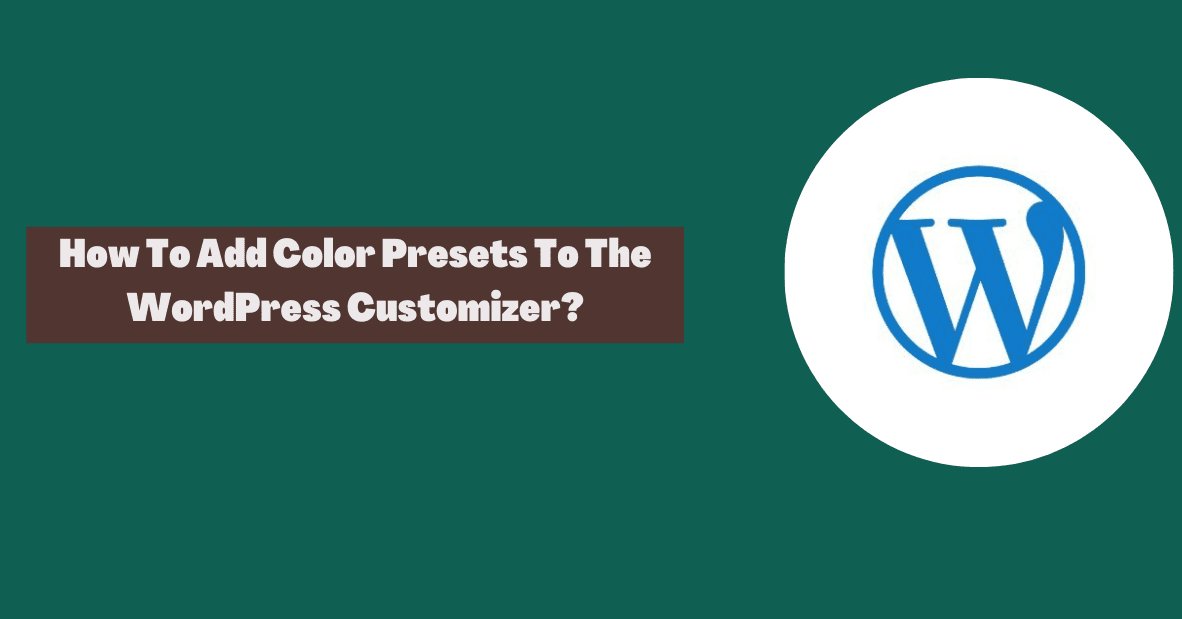
1. Les données de votre site doivent être sauvegardées
Le fichier functions.php de votre thème doit être modifié pour inclure des préréglages de couleur. Nous vous conseillons vivement de créer une sauvegarde de votre site Web avant de continuer.
Avoir une copie des fichiers de votre site en cas de problème est une bonne idée. Afin de protéger votre site Web, plusieurs options s'offrent à vous.
Utiliser un plugin comme UpdraftPlus est une solution simple. Il est facile de sauvegarder votre site en utilisant cette application freemium. D'autres options pour stocker les données hors site incluent Google Drive et Dropbox.
2. Créez un sous-thème pour votre thème principal
Une mise à jour de thème peut écraser toutes les modifications que vous apportez aux fichiers du thème si vous les faites directement. Lors de l'ajout de code personnalisé, vous devez toujours utiliser un thème enfant pour éviter cela.
Il existe une variété d'approches que vous pouvez adopter ici. Vous pouvez installer un thème enfant pour Beaver Builder, par exemple. Vous pouvez même créer un thème enfant vide si vous utilisez un thème différent.
Il est possible de créer un thème enfant en utilisant des plugins WordPress gratuits. Assurez-vous d'activer votre thème enfant dans Apparence > Thèmes une fois que vous l'avez ajouté.
3. Dans le fichier functions.php de Your Child Theme, ajoutez le code suivant
Apparence > Éditeur de thème dans le tableau de bord WordPress est l'endroit où vous trouverez votre nouveau thème enfant. Sélectionnez le thème enfant dans l'option déroulante en haut de l'écran.
Vérifiez vos plugins de sécurité pour voir s'ils ont bloqué l'accès à l'éditeur de thème dans le menu d'administration. Localisez le fichier functions.php sur le côté droit sous Theme Functions.
Le code suivant doit être ajouté au fichier. Les couleurs prédéfinies que vous choisissez d'utiliser s'afficheront dans les cases situées sous le carré du sélecteur de couleurs lorsque vous utiliserez ce code.
4. Personnalisez les préréglages de couleur
Ensuite, modifiez l'option des palettes pour ajouter ou supprimer des couleurs hexadécimales. Vous pouvez modifier le nombre de cases dans le Customizer en modifiant ce code.
Ajoutez autant de couleurs hexagonales que vous le souhaitez à votre palette. Pour enregistrer vos modifications, cliquez sur le bouton Mettre à jour le fichier en bas de l'éditeur de thème.
5. Testez vos préréglages de couleur avant d'enregistrer
Après avoir mis à jour vos modifications, vérifiez que les préréglages de couleurs sont disponibles dans le WordPress Customizer. Rechargez votre site Web dans le navigateur, puis accédez à Customizer.
Vous devriez remarquer les nouvelles couleurs hexadécimales dans le sélecteur de couleurs. Il est possible de modifier le Paramètres HSL pour modifier la teinte, la saturation et la luminosité des carrés et des curseurs du sélecteur de couleurs.
Si tout est correct, vous êtes prêt ! Vous avez maintenant personnalisé le WordPress Customizer. Vous pouvez modifier les couleurs dans le fichier functions.php de votre thème.
Liens rapides:
- Comment supprimer un titre de page WordPress ?
- Comment créer une palette de couleurs pour votre site WordPress ?
- Comment créer une page en mode maintenance dans WordPress ?
- Comment créer une page d'erreur 404 personnalisée dans WordPress ?
Conclusion : Comment ajouter des préréglages de couleurs au personnalisateur WordPress ?
Les couleurs de votre marque seront probablement utilisées dans les pages et les articles de votre site Web WordPress. Les ajouter manuellement à votre contenu prend du temps. Au lieu de cela, vous pouvez générer des préréglages de couleur.
Avez-vous des questions concernant les préréglages de couleurs de WordPress Customizer ? Faites le nous savoir dans les commentaires!


![Comment gérer efficacement la communication client 2024 ? [5 conseils clés]](https://megablogging.org/wp-content/uploads/2022/11/Client-Communication-Management-211x150.png)
![Comment créer une page de destination de capture de leads dans WordPress 2024 ? [Guide étape par étape]](https://megablogging.org/wp-content/uploads/2022/11/How-to-Create-a-Lead-Capture-Landing-Page-in-WordPress-211x150.png)
